Gérer les contacts de votre répertoire personnel sur un téléphone IP Cisco 8800 multiplateforme
Objectif
Cet article a pour but de vous montrer comment ajouter, modifier ou supprimer un contact du répertoire personnel sur la plate-forme multiplateforme du téléphone IP Cisco 8800 via son utilitaire Web et son interface utilisateur graphique du téléphone.
Périphériques pertinents
- Gamme 8800
Version du logiciel
- 11.0.1
Gérer les contacts de votre répertoire personnel
Via l'utilitaire Web
Ajouter un contact
Étape 1. Connectez-vous à l'utilitaire Web du téléphone IP et cliquez sur Répertoire personnel.
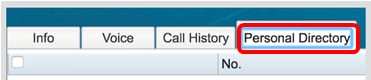
Étape 2. Cliquez sur le bouton Ajouter au répertoire personnel.

Étape 3. Dans la fenêtre contextuelle Ajouter au répertoire personnel, saisissez le nom du contact dans le champ Nom.
Note: Dans cet exemple, Amelia est utilisée.

Étape 4. Dans le champ Numéro de travail, saisissez le numéro de téléphone professionnel du contact que vous souhaitez ajouter.
Note: Dans cet exemple, 8424 est utilisé.
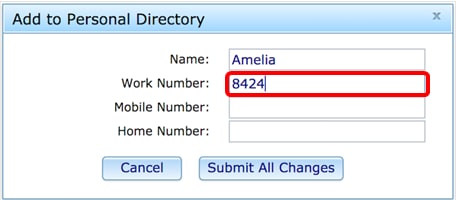
Étape 5. Dans le champ Mobile Number, saisissez le numéro de téléphone portable du contact que vous souhaitez ajouter.
Note: Dans cet exemple, 09240123456 est utilisé.
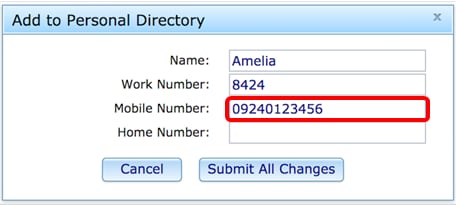
Étape 6. Dans le champ Home Number, saisissez le numéro de téléphone portable du contact que vous souhaitez ajouter.
Note: Dans cet exemple, 9221234 est utilisé.

Étape 7. Cliquez sur Soumettre toutes les modifications.

Vous devez maintenant ajouter un contact dans votre répertoire personnel via l'utilitaire Web du téléphone.

Modifier un contact
Étape 1. Dans le répertoire personnel, sélectionnez un contact dans la liste et cliquez sur le bouton Modifier.
Note: Dans cet exemple, le premier contact Amelia est choisi pour être modifié.

Étape 2. Modifiez les informations du contact, puis cliquez sur Soumettre toutes les modifications.
Note: Dans cet exemple, le nom Amelia est modifié et remplacé par Amy.
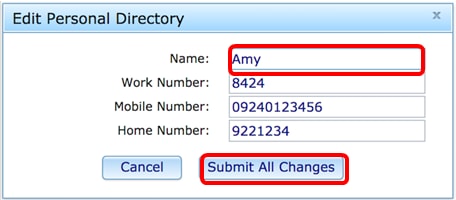
Vous devez maintenant avoir correctement modifié un contact dans votre répertoire personnel.

Supprimer un contact
Étape 1. Dans le répertoire personnel, sélectionnez un contact dans la liste en cochant la case correspondante.
Note: Dans cet exemple, le premier contact Amelia est choisi.

Étape 2. Cliquez sur le bouton Supprimer le contact.

Vous devez maintenant avoir supprimé un contact de votre répertoire personnel.

Via l'interface utilisateur graphique du téléphone
Ajouter un contact
Étape 1. Appuyez sur le bouton Répertoires du téléphone IP.

Étape 2. À l'aide du  bouton du cluster de navigation, accédez au carnet d'adresses personnel, puis appuyez sur la touche de fonction Sélectionner.
bouton du cluster de navigation, accédez au carnet d'adresses personnel, puis appuyez sur la touche de fonction Sélectionner.

Étape 3. Appuyez sur la touche de fonction Add.

Étape 4. Dans le champ Nom, saisissez le nom du contact que vous souhaitez ajouter à l'aide du pavé numérique du téléphone IP. Pour ce faire, utilisez le clavier du téléphone. Recherchez la première lettre que vous voulez saisir. Vous remarquerez qu'il y a plus d'une lettre par bouton. La touche qui contient la lettre ou le numéro que vous voulez peut être enfoncée plusieurs fois jusqu'à ce que la lettre ou le numéro que vous voulez soit mis en surbrillance. Pause lorsque la bonne lettre est mise en surbrillance et que la lettre ou le numéro est ajouté à la ligne de nom. Vous pouvez ensuite passer aux autres caractères. Cette image montre ce qui apparaît sur l'écran du téléphone lorsque le 2 est cliqué trois fois sur le téléphone.

Dans cet exemple, la clémentine est utilisée.

Étape 5. À l'aide du bouton du cluster de navigation, accédez au champ Travail et saisissez le numéro de téléphone de travail du contact que vous souhaitez ajouter. 
Note: Dans cet exemple, 5254 est utilisé.

Étape 6. Dans le champ Mobile, saisissez le numéro de téléphone mobile du contact que vous souhaitez ajouter.
Note: Dans cet exemple, 09001234567 est utilisé.

Étape 7. Dans le champ Accueil, saisissez le numéro de téléphone portable du contact que vous souhaitez ajouter.
Note: Dans cet exemple, 2990987 est utilisé.
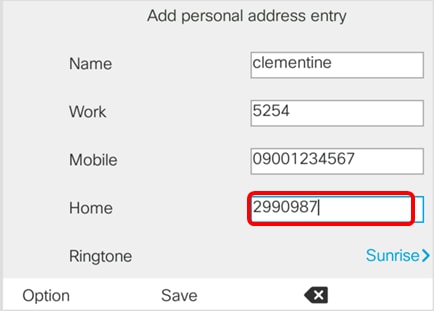
Étape 8. (Facultatif) Accédez à Sonnerie et utilisez le bouton du cluster de navigation  pour attribuer une sonnerie spécifique à ce contact.
pour attribuer une sonnerie spécifique à ce contact.

Étape 9. (Facultatif) Choisissez une sonnerie dans la liste et appuyez sur la touche de fonction Lire si vous voulez écouter la sonnerie en premier. Sinon, appuyez sur Sélectionner.
Note: Dans cet exemple, Delight est sélectionné.

Étape 10. Appuyez sur la touche Save.

Vous devez maintenant avoir ajouté un contact sur votre carnet d'adresses personnel via l'interface utilisateur graphique.

Modifier un contact
Étape 1. Dans le carnet d'adresses personnel, choisissez le contact que vous souhaitez modifier à l'aide du bouton  Haut ou Bas du cluster de navigation, puis appuyez sur Sélectionner au centre du bouton du cluster de navigation.
Haut ou Bas du cluster de navigation, puis appuyez sur Sélectionner au centre du bouton du cluster de navigation.
Note: Dans cet exemple, le premier contact Amelia est choisi.

Étape 2. Modifiez les informations que vous souhaitez modifier, puis appuyez sur la touche de fonction Enregistrer.
Note: Dans cet exemple, le numéro de téléphone professionnel est modifié et remplacé par 5421.

Vous devez maintenant avoir correctement modifié un contact sur votre carnet d'adresses personnel.
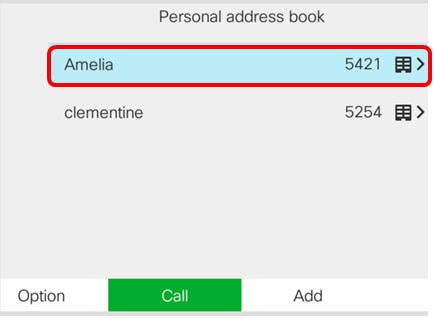
Supprimer un contact
Étape 1. Dans le carnet d'adresses personnel, sélectionnez le contact que vous souhaitez supprimer à l'aide du bouton  up ou down du cluster de navigation, puis appuyez sur la touche de fonction Option.
up ou down du cluster de navigation, puis appuyez sur la touche de fonction Option.
Note: Dans cet exemple, le premier contact Amelia est choisi.

Étape 2. À l'aide du  bouton du cluster de navigation, accédez à Supprimer, puis appuyez sur la touche de fonction Sélectionner.
bouton du cluster de navigation, accédez à Supprimer, puis appuyez sur la touche de fonction Sélectionner.

Étape 3. Appuyez sur la touche de fonction OK lorsque vous y êtes invité.

Vous devez maintenant avoir supprimé un contact de votre carnet d'adresses personnel.

 Commentaires
Commentaires